Cum să comutați/conversia tipuri de postări personalizate în WordPress
Publicat: 2023-12-13Căutați o modalitate de a schimba sau converti tipurile de postări personalizate în WordPress?
Uneori, puteți decide că un anumit tip de postare nu este potrivit pentru conținutul dvs. Trecerea la un alt format poate crea o structură organizațională mai bună a site-ului web și vă poate îmbunătăți vizibilitatea în rezultatele căutării.
În acest articol, vă vom arăta cum să schimbați cu ușurință tipurile de postări personalizate în WordPress fără a utiliza niciun cod.
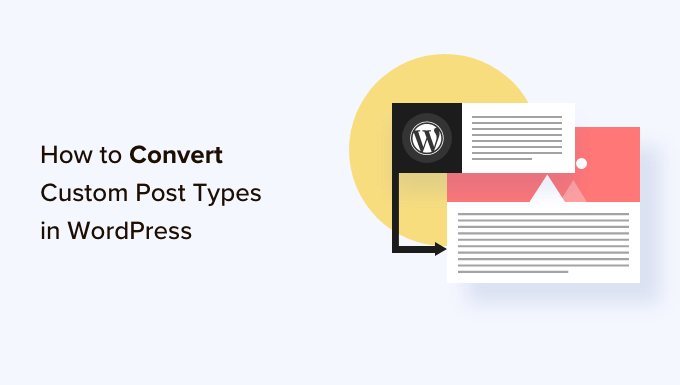
De ce ar putea fi necesar să schimbați tipurile de postări în WordPress?
Tipurile de postări sunt diferitele tipuri de conținut pe care le puteți adăuga pe site-ul dvs. WordPress. Există 5 tipuri de postări implicite, care sunt postări, pagini, atașamente, revizuiri și meniuri.
De asemenea, puteți crea cu ușurință propriile tipuri de postări personalizate pentru a organiza mai bine conținutul de pe blogul dvs. De exemplu, puteți crea tipuri de postări personalizate pentru a afișa portofolii, mărturii, produse și multe altele.
Cu toate acestea, uneori, este posibil să doriți să schimbați conținutul existent la alt tip de postare. Acest lucru poate fi util dacă simțiți că tipul de postare existent nu mai este potrivit.
De exemplu, dacă blogul dvs. WordPress face recenzii de filme și tocmai ați creat un tip de postare personalizat pentru acesta, atunci este logic să vă schimbați conținutul de la „Postări” la „Recenzii de filme”.
În mod similar, dacă aveți conținut pe paginile dvs. care ar fi mai potrivit pentru o postare pe blog, atunci este o idee bună să schimbați tipul de postare pentru o mai bună vizibilitate a căutării.
Făcând acest lucru, nu numai că veți îmbunătăți experiența utilizatorului site-ului dvs., dar vă va ajuta și la organizarea conținutului, implicarea utilizatorilor și navigarea pe site.
Acestea fiind spuse, haideți să vedem cum să comutați sau să convertiți cu ușurință tipurile de postări personalizate în WordPress
Cum să schimbați tipurile de postări în WordPress
Mai întâi, trebuie să instalați și să activați pluginul Post Type Switcher. Pentru instrucțiuni detaliate, consultați ghidul nostru pentru începători despre cum să instalați un plugin WordPress.
La activare, pluginul adaugă un meniu derulant simplu la editorul de blocuri care vă permite să schimbați tipurile de postări în timp ce editați conținutul.
În plus, vă permite, de asemenea, să convertiți tipurile de postări folosind opțiunile Editare rapidă și Acțiuni în bloc atunci când vizualizați toate postările.
Schimbarea tipurilor de postări în Editorul de blocuri
Mai întâi, trebuie să deschideți pagina sau postarea în care doriți să schimbați tipul de postare în editorul de blocuri WordPress.
Odată ce sunteți acolo, trebuie să extindeți fila „Rezumat” din panoul de blocuri din colțul din dreapta al ecranului.
Aici, veți observa o nouă opțiune „Tip de postare” adăugată în partea de jos a filei. Pur și simplu faceți clic pe linkul „Postează” de lângă opțiunea „Tip de postare” pentru a deschide meniul drop-down.
După aceea, selectați tipul de postare personalizat sau implicit la care doriți să comutați conținutul.
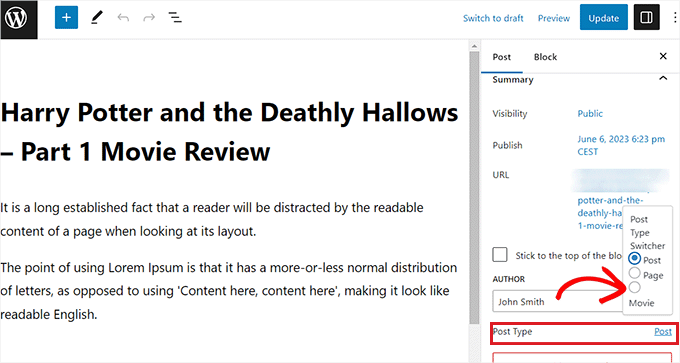
Aceasta va afișa un mesaj de confirmare pe ecran.
Odată ce ați confirmat modificările, tipul postării va fi schimbat imediat în editorul de blocuri.
Schimbarea tipurilor de postări folosind opțiunea de editare rapidă
De asemenea, puteți schimba rapid un tip de postare individual folosind opțiunea de Editare rapidă în timp ce vizualizați toate postările în tabloul de bord WordPress.
În primul rând, trebuie să vizitați pagina Postări » Toate postările din bara laterală de administrare WordPress.
Ca alternativă, dacă schimbați tipul de postare pentru o pagină, mergeți la ecranul Pagini » Toate paginile din bara laterală de administrare.
Odată ce sunteți acolo, faceți clic pe linkul „Editare rapidă” de sub titlul postării sau al paginii.
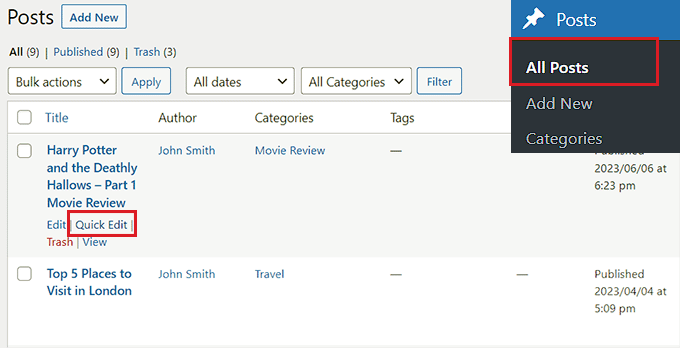
Aceasta va deschide secțiunea „Editare rapidă” pentru postare, unde veți observa un meniu drop-down „Tip de postare” în colțul din dreapta jos.
De aici, pur și simplu selectați tipul de postare la care doriți să treceți și apoi faceți clic pe butonul „Actualizare” pentru a salva modificările.
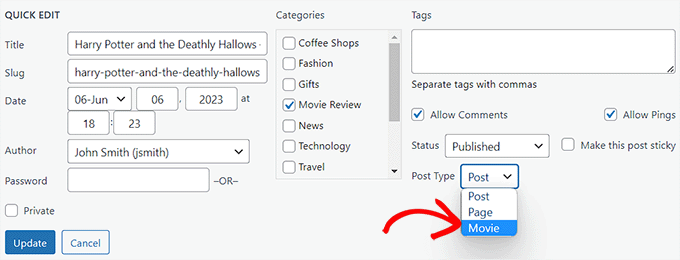
Schimbarea mai multor tipuri de postări cu opțiunea Acțiuni în bloc
De asemenea, puteți schimba tipul de postare pentru mai multe postări simultan, folosind setarea Acțiuni în bloc.
Mai întâi, trebuie să vizitați pagina Postări » Toate postările din bara laterală admin WordPress și apoi să selectați toate postările în care doriți să schimbați tipul de postare de pe site-ul dvs. WordPress.
După aceea, alegeți opțiunea „Editați” din meniul drop-down „Acțiuni în bloc” din partea de sus și apoi faceți clic pe butonul „Aplicați”.
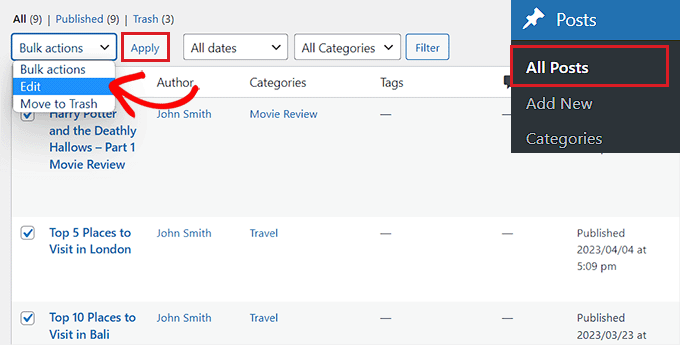
Acum, veți vedea toate postările selectate în modul „Editare în bloc”.
De aici, selectați tipul de postare pe care doriți să îl aplicați conținutului dvs. din meniul drop-down „Tip de postare” din partea de jos.
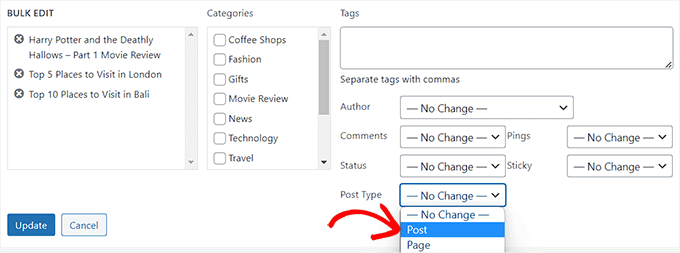
După ce ați făcut asta, nu uitați să faceți clic pe butonul „Actualizare” pentru a stoca modificările.
Bonus: Adăugați tipuri de postări personalizate la fluxul RSS principal WordPress
După ce ați schimbat conținutul la noul tip de postare personalizat, veți dori, de asemenea, să atrageți trafic către acesta, permițând utilizatorilor să descopere fluxul RSS pentru conținut.
Un flux RSS este un flux web care permite utilizatorilor să primească actualizări și notificări regulate de la un site web sau blog la alegere.
Odată ce adăugați tipul de postare personalizat la fluxul RSS principal WordPress, vă puteți face conținutul mai ușor de descoperit pentru utilizatori. De asemenea, va îmbunătăți SEO site-ului dvs. și va simplifica procesul de gestionare și distribuire a conținutului dvs.
Puteți adăuga tipuri de postări personalizate la fluxul RSS principal adăugând următorul cod personalizat în fișierul functions.php al temei:
function myfeed_request($qv) {
if (isset($qv['feed']))
$qv['post_type'] = get_post_types();
return $qv;
}
add_filter('request', 'myfeed_request');
Cu toate acestea, rețineți că cea mai mică eroare la introducerea acestui cod vă poate distruge site-ul și îl poate face inaccesibil.

De aceea vă recomandăm să utilizați WPCode.
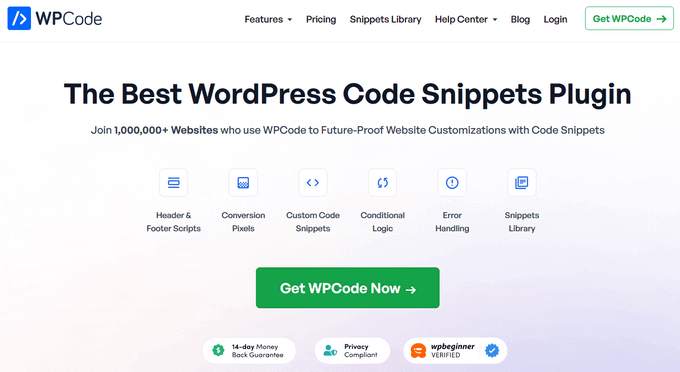
Este cel mai bun plugin pentru fragmente de cod WordPress de pe piață, ceea ce face să adăugați cod personalizat pe site-ul dvs. foarte sigur și ușor.
De asemenea, vine cu o bibliotecă cloud de fragmente de cod, logică condiționată inteligentă, control al priorității codului, gestionarea sigură a erorilor și multe altele.
Pentru instrucțiuni mai detaliate, poate doriți să vedeți tutorialul nostru despre cum să adăugați tipuri de postări personalizate la fluxul RSS principal WordPress.
Sperăm că acest tutorial v-a ajutat să învățați cum să comutați sau să convertiți tipurile de postări personalizate în WordPress. De asemenea, poate doriți să vedeți ghidul nostru pentru începători despre cum să alegeți cea mai bună găzduire WordPress sau alegerile noastre de top pentru pluginurile WordPress obligatorii pentru a vă ajuta să vă dezvoltați site-ul.
Dacă ți-a plăcut acest articol, atunci te rugăm să te abonezi la canalul nostru YouTube pentru tutoriale video WordPress. Ne puteți găsi și pe Twitter și Facebook.
